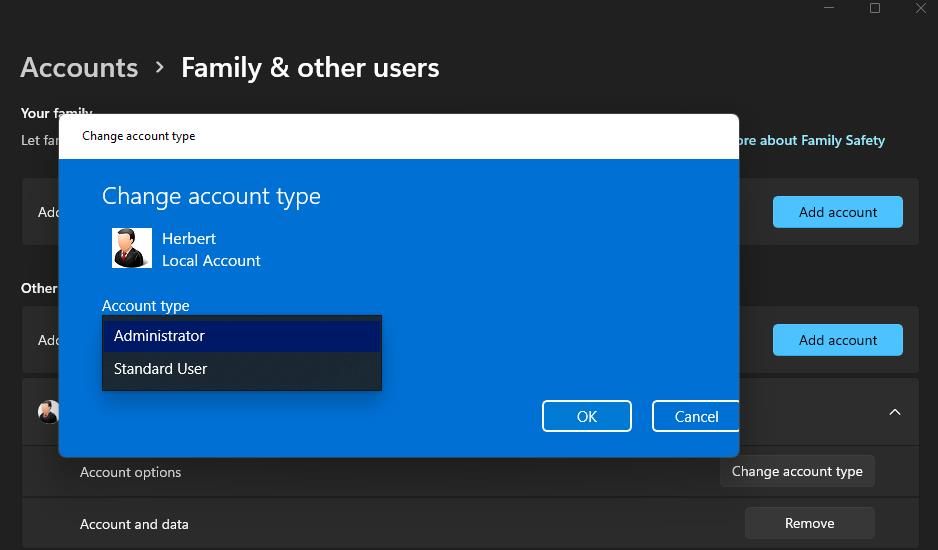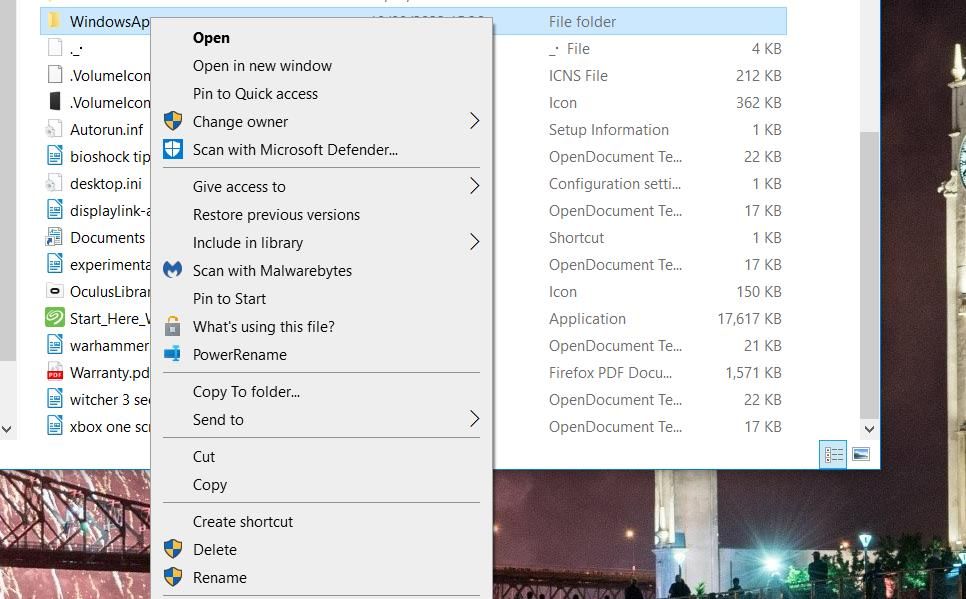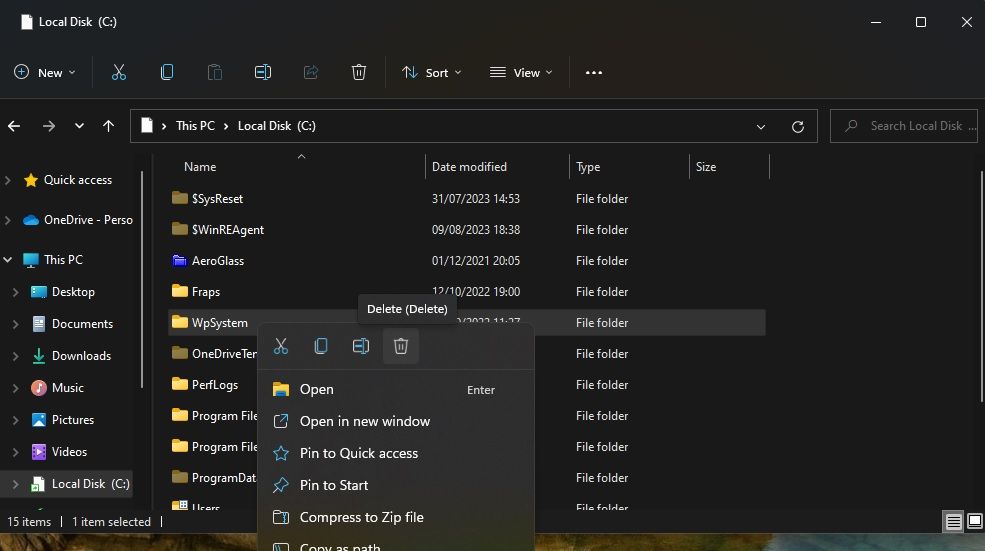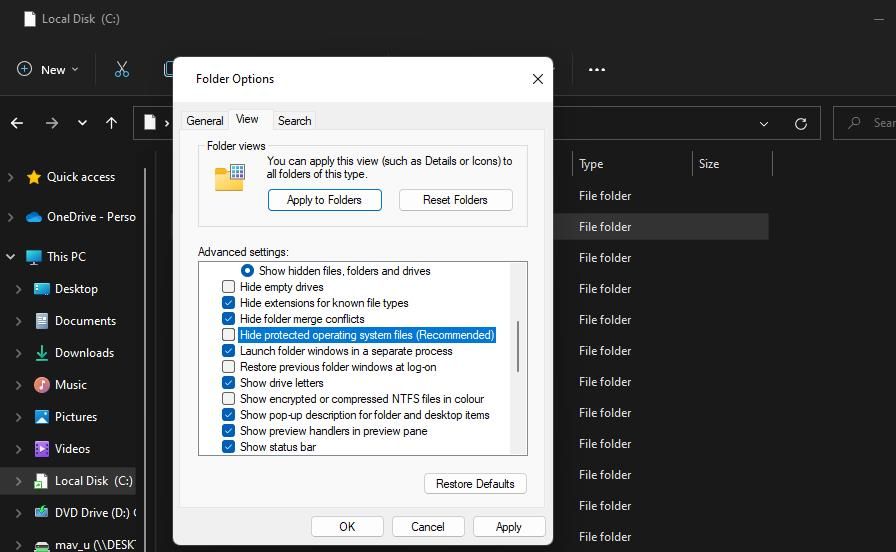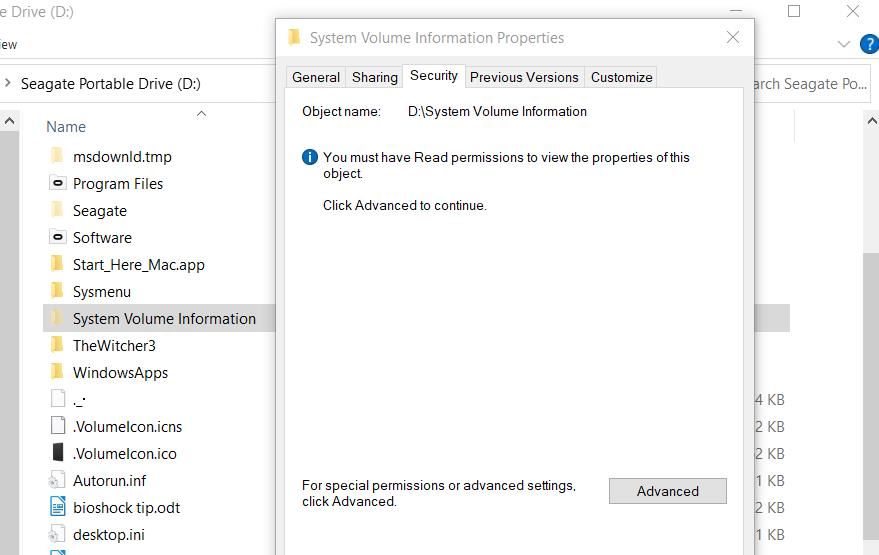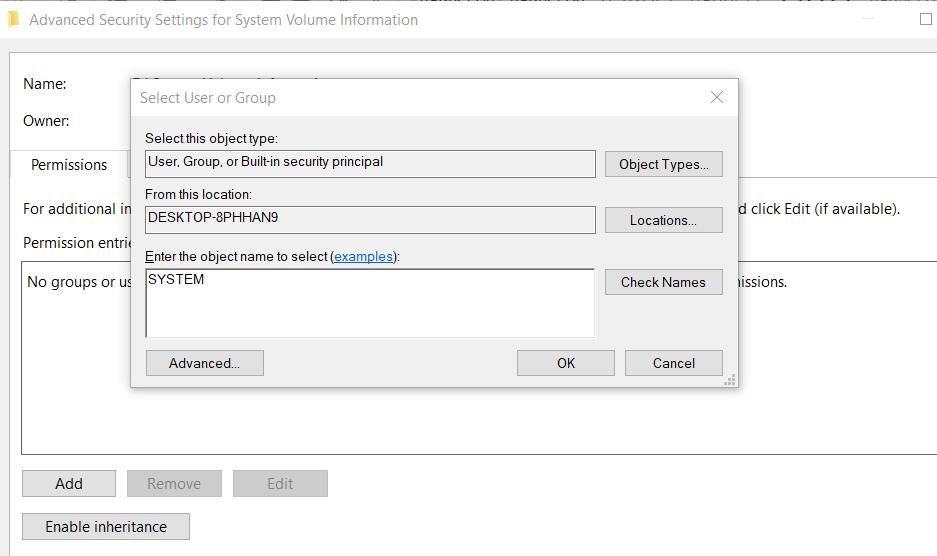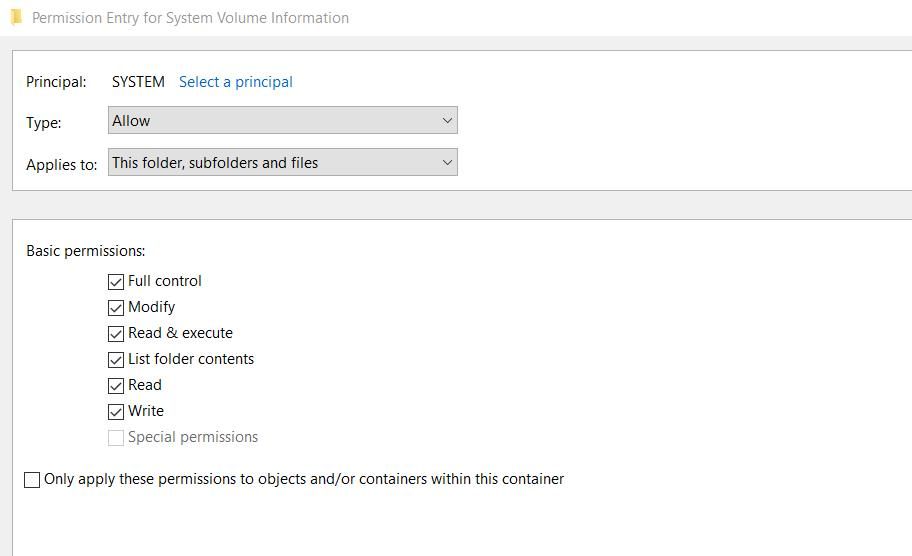Не удается изменить местоположение сохранения по умолчанию для новых приложений на вашем ПК с Windows? Вот полное руководство о том, как это исправить.
Пользователи сообщали, что ошибка 0x80070005 или 0x80070539 возникает при попытке настроить сохранение новых приложений в разные места на внешнем диске с настройками. Эти коды ошибок содержат то же сообщение, что и «Мы не смогли установить местоположение сохранения по умолчанию”. Это означает, что пользователи не могут изменить местоположение сохранения по умолчанию для приложений.
Эта ошибка также не позволяет вам изменять, куда сохраняются новые приложения? Если это так, вот как вы можете исправить коды ошибок 0x80070005 или 0x80070539 в Windows 11/10.
1. Установите для своей учетной записи пользователя значение администратор
Если вы используете стандартную учетную запись Windows, измените тип своей учетной записи пользователя на административный. Стандартная учетная запись пользователя не позволит вам вносить какие-либо более сложные системные изменения. Для изменения местоположения сохранения приложений могут потребоваться права администратора.
2. Переименуйте каталог WindowsApps
Эта ошибка может возникнуть из-за повреждения папки WindowsApps, в которой сохраняются приложения. Переименование папки WindowsApps на диске или разделе, на котором вы хотите сохранить приложения, может решить эту проблему. Для этого переименуйте эту папку следующим образом:
- Если вы пытаетесь настроить сохранение приложений на внешний диск, подключите этот жесткий диск к своему ПК.
- Откройте навигатор папок в проводнике и нажмите Этот компьютер.
- Дважды щелкните диск / раздел, который вы хотите установить в качестве местоположения сохранения по умолчанию для приложений.
- Затем щелкните правой кнопкой мыши папку WindowsApps и выберите пункт контекстного меню «Переименовать«. Вы должны найти этот каталог в корневом каталоге диска.
- Переименуйте папку в WindowsApps.old и нажмите Enter.
- После этого попробуйте снова изменить местоположение сохранения по умолчанию для приложений через Настройки.
Если это по-прежнему не работает, перейдите к следующему разрешению.
3. Удалите или переименуйте папку WPSystem
Многие пользователи подтверждают, что переименование или удаление папки WPSystem исправляет ошибку 0x80070005. WPSystem — это папка, созданная для хранения данных приложения. Попробуйте переименовать эту папку в WPSystem.old на диске, который вы не можете установить в качестве места сохранения для приложений, как описано в предыдущем методе. WPSystem будет находиться в том же каталоге, что и папка WindowsApps.
В качестве альтернативы можно удалить папку WPSystem. Вы можете стереть файл или папку в Проводнике, щелкнув по ним правой кнопкой мыши и выбрав Удалить. Если вы не можете найти эту папку или это потенциальное решение не работает, попробуйте следующее решение.
4. Установите полное системное разрешение для папки системного тома
Установка полного разрешения для папки системного тома — еще одно подтвержденное исправление ошибки 0x80070005. Выполните следующие действия, чтобы установить полное разрешение для каталога системного тома:
- Зайдите в Проводник и щелкните трехточечное Подробнее меню > Параметры. В Windows 10 нажмите «Параметры» на вкладке «Вид«.
- Выберите Вид в окне Параметров папки.
- Снимите флажок Скрывать защищенные файлы операционной системы (рекомендуется).
- Выберите переключатель Показывать скрытые файлы, папки и диски.
- Нажмите Применить, чтобы сохранить новые настройки Проводника.
- Выберите диск, который вам нужно установить в качестве места сохранения по умолчанию для приложений.
- Щелкните правой кнопкой мыши папку с информацией о системном томе и выберите Свойства.
- Нажмите Безопасность> Дополнительно, чтобы открыть окно дополнительных настроек безопасности.
- Нажмите кнопку Продолжить.
- Далее нажмите Добавить, чтобы просмотреть окно ввода разрешений.
- Нажмите на Выберите основную опцию.
- Введите SYSTEM в поле имя объекта.
- Нажмите на кнопку OK.
- Выберите параметр «Разрешение на полный контроль».
- Затем выберите параметры OK в окнах ввода разрешений и дополнительных настроек безопасности.
Закройте все оставшиеся открытые окна. Затем перезагрузите компьютер и попробуйте изменить местоположение сохранения по умолчанию.
Установите новое местоположение сохранения по умолчанию в Windows 11/10
Многим пользователям требовалось исправить ошибку 0x80070005, и они сделали это, применив возможные решения, описанные в этом руководстве. Папка WPSystem часто является источником ошибки, и решение два является наиболее широко подтвержденным методом устранения этой проблемы.
Однако некоторые пользователи также устранили проблему, применив менее широко цитируемый четвертый метод.